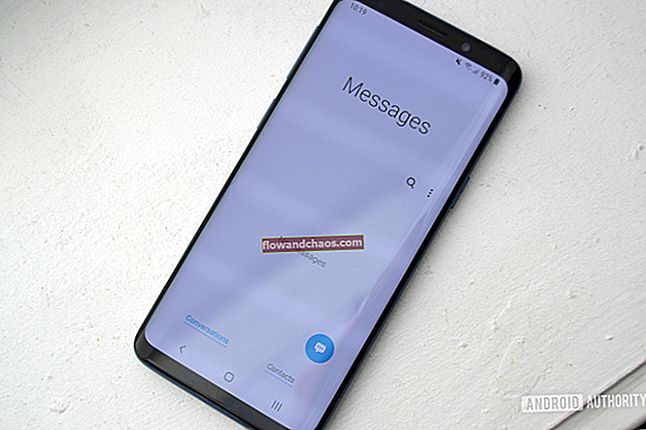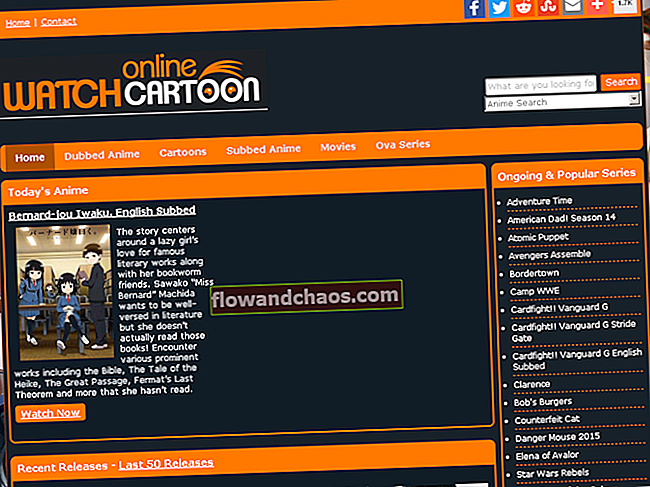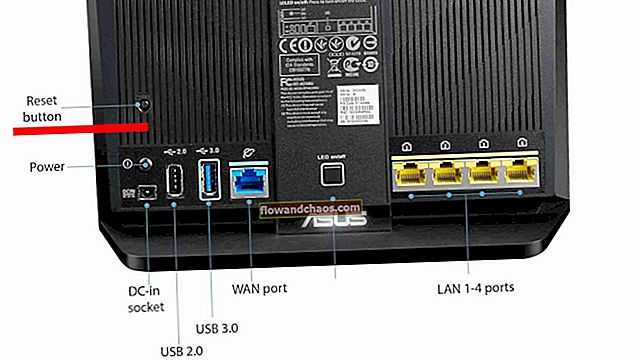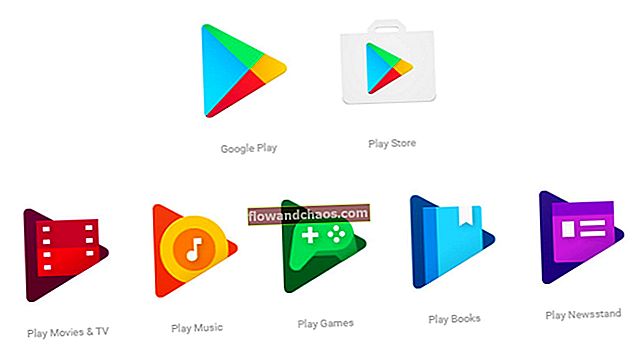Zdá sa, že uvedenie Apple iPhone SE prinieslo trh útokom. Malý telefón s matným vzhľadom a lesklou kovovou zadnou stranou by vás svojou nízkou cenou nemal oklamať. 4-palcový príručný telefón je vybavený procesorom A9 a neuveriteľným 12-megapixlovým fotoaparátom, čo z neho robí výkonné zariadenie. Dizajn, cena a výkon, ktorý má, môžu prekonať vaše očakávania. O tomto telefóne boli urobené úžasné recenzie; zdá sa však, že užívatelia spozorovali niekoľko nedostatkov. Tu sú opravy.
Prečítajte si tiež: Bežné problémy s iPhone 4 a ako ich opraviť
Bežné problémy s iPhone SE a ich opravy
Nefunkčné Wi-fi
Zdá sa, že to je bežný problém pre všetky smartphony a iPhone SE nie je výnimkou. Zdá sa, že používatelia čelia problémom s pripojením k sieti Wi-Fi. Prišli sme s dvoma opravami, ktoré ste spomenuli nižšie.
Riešenie:
- Obnovte nastavenie Wi-Fi na vašom iPhone SE- Toto je jeden zo spôsobov, ako môžete vyriešiť problém Wi-Fi v telefóne.
- Zapnite si iPhone SE.
- Na Domovskej obrazovke kliknutím otvorte aplikáciu Nastavenia.
- Kliknite na Súkromie.
- Kliknite na Služby určovania polohy.
- Kliknite na Systémové služby.
- Obnovte nastavenia siete v zariadení iPhone SE - Ďalším spôsobom, ako by sa dali vyriešiť problémy s Wi-Fi vo vašom iPhone SE, je resetovanie siete.
- Zapnite si iPhone SE.
- Na Domovskej obrazovke kliknutím otvorte aplikáciu Nastavenia.
- Kliknite na Všeobecné.
- Kliknite na Obnoviť.
- Kliknite na Obnoviť nastavenia siete.

ios.wonderhowto.com
Nízka výdrž batérie
Používatelia očakávajú hodnotu svojich peňazí, najmä keď si kúpia energeticky efektívny telefón, ako je iPhone SE. Vďaka procesoru A9 by vám telefón mal poskytnúť dobrú výdrž batérie. Zdá sa však, že váš iPhone SE niekedy nesplní vaše očakávania, pokiaľ ide o dlhú výdrž batérie. Postupujte podľa týchto pokynov, aby ste mali dobrú výdrž batérie pre váš iPhone SE.
Riešenie 1:
Jedným z najstarších trikov, ktoré sme mohli vyskúšať, je reštartovanie, reštartovanie a resetovanie. Zdá sa, že vždy fungujú, takže kliknite na tieto tlačidlá a uvoľnite tie zlé kúsky.
- Stlačte a podržte súčasne tlačidlo Spánok / Prebudenie aj tlačidlo Domov.
- Držte ich stlačené, kým neuvidíte logo Apple.
- Teraz pusť.
Riešenie 2:
Našťastie má iOS 9 neuveriteľnú funkciu, vďaka ktorej môžete presne vedieť, ktoré aplikácie a služby sú napájané z batérie.
- Spustite Nastavenia na ploche.
- Kliknite na Batéria.
- Chvíľu počkajte, kým sa naplní využitie batérie.
- Kliknutím na tlačidlo Zobraziť podrobné použitie získate rozpis spotreby energie v pozadí a v popredí.
- Kliknutím na „Posledných 7 dní“ získate širší prehľad o spotrebe energie v priebehu času.

www.imore.com
Pre rýchle pochopenie si vezmime niekoľko príkladov, ako keby ste v detailoch videli knižnicu fotografií iCloud, ale aplikáciu ste nedávno inovovali, je to známkou toho, že sťahujete miniatúry. Vidíte tam Facebook a zobrazuje 5% na obrazovke a 50% na pozadí, potom niečo určite nie je v poriadku.
Všetko, čo musíte urobiť, je vynútiť ukončenie aplikácie Rogue a voila! Vaša spotreba energie je späť na normálnu úroveň.
- Dvojitým kliknutím na tlačidlo Domov vyvoláte rýchly prepínač aplikácií.
- Prejdite prstom do aplikácie, ktorú chcete vynútiť ukončenie.
- Presuňte kartu aplikácie a rýchlo ju potiahnite nahor a mimo obrazovky.
Zamrznutá obrazovka
Zdá sa, že nový iPhone SE funguje dynamicky, ale niektorí používatelia nahlásili nejaké chyby pri používaní iPhone SE. Aj keď sa to zdá byť dočasnej povahy, ale mohlo by to byť dosť nepríjemné.
Používatelia boli svedkami zamrznutých obrazoviek na svojich zariadeniach iPhone SE. Váš prístroj môže mať tento problém z dôvodu problému so softvérom alebo hardvérom; väčšinou ide o softvérový problém, ktorý zamrzne na obrazovke iPhone SE.
Riešenia:
- Vyčistite obrazovku svojho iPhone SE. Sú chvíle, kedy obrazovka prestane reagovať kvôli olejovým škvrnám alebo akejkoľvek tekutine. Pomocou mäkkej bielej bavlnenej handričky vyčistite telefón a začne fungovať dobre.
- Jednoduchý reštart môže váš problém vyriešiť väčšinou.

www.igeeksblog.com
- Ak reštartovanie nepomôže, skúste resetovať svoj iPhone SE. Podržte niekoľko sekúnd stlačené tlačidlo Domov a tlačidlo spánku / prebudenia a po zobrazení loga Apple na obrazovke ich pustite. Váš iPhone SE by mal byť teraz funkčný.
- Ak zistíte, že problém stále pretrváva, skúste pripojiť telefón k počítaču a pomocou operačného systému iTunes obnovte operačný systém. Pred obnovením v iTunes nezabudnite zálohovať dôležité dáta.
- Ak sa váš iPhone SE nezobrazí v iTunes alebo proces obnovy zlyhá, môže sa jednať o hardvérový problém, ktorý spôsobuje zamrznutie zariadenia. Ak si dovnútra nájde malé množstvo tekutiny, batéria vášho iPhone SE a jeho vnútorné súčasti. a procesor môže byť ovplyvnený. Najlepšie je, aby ste spoločnosť Apple kontaktovali v takýchto rozhodujúcich časoch.
Problémy so zapnutím
Váš iPhone SE niekedy môže mať čiernu obrazovku a vôbec sa nezapne. Na ceste vám odporúčame použiť nasledujúce opravy.
Riešenia:
- Ak chcete nabiť batériu, pripojte svoj iPhone SE k zdroju napájania. Ak bola batéria telefónu úplne vybitá, ikona batérie sa nejaký čas nezobrazuje. Musíte byť trpezliví, pretože obrazovka s nízkym stavom batérie sa môže chvíľu zobrazovať.
- Reštartujte zariadenie podržaním tlačidla Spánok / Prebudenie, ktoré sa nachádza v hornej časti telefónu, na obrazovke sa zobrazí červený posúvač. Posunutím ho vypnete. Teraz opakovaním znova zapnite telefón.
Prehriatie
Používateľom sa zdá, že je iPhone SE občas prehriaty. Spoločnosť Apple pracuje na riešení problému so systémom iOS 9. Medzitým môžete vykonať tieto neuveriteľné opravy, aby ste sa zbavili tohto problému.
Riešenia:
- Počas nabíjania neskúšajte používať telefón.
- Skontrolujte, či niektorá z vašich aplikácií nevyčerpáva veľa energie. Aplikácia náročná na energiu je príčinou vášho vyhrievaného zariadenia. Prejdite do časti Nastavenia> Všeobecné> Používanie> Využitie batérie a skontrolujte všetky aplikácie na vybíjanie batérie. Teraz vynútite zavretie tejto aplikácie tak, že dvakrát kliknete na tlačidlo Domov, potiahnutím prstom hore nájdete aplikáciu a potiahnutím nahor ju zatvoríte.
- Vypnite v telefóne Wi-Fi a Bluetooth. Nezapínajte ich, pokiaľ ich nevyžadujete.
- Reštartujte svoj iPhone SE, aby ste zavreli niektoré z aplikácií spustených na pozadí a uvoľnili časť pamäte.
- Ak problém stále pretrváva, poslednou možnosťou je začať s obnovou. Zálohujte si všetky svoje dôležité údaje, teraz choďte na Nastavenia> Všeobecné> Obnoviť a kliknite na „Vymazať všetok obsah a nastavenia“. Nastavte svoj iPhone SE ako nové zariadenie.

www.phonearena.com
- Ak sa zdá, že nič z vyššie uvedeného nefunguje a vaše zariadenie sa naďalej prehrieva, mali by ste sa obrátiť na spoločnosť Apple.
IPhone SE je neuveriteľne veľkolepý telefón. Je lákavý pre oči a jeho malé telo sa ľahko zapadne do vašej dlane a jeho použitie je zábavné. Vďaka vynikajúcim vlastnostiam zariadenia iPhone SE je takmer neprekonateľné nedostatky, ale ak narazíte na nejaké chyby, mali by vám naše opravy pomôcť.
Môžete si tiež prečítať: Bežné problémy s iPhone 6S a ako ich opraviť